Es posible utilizar Siri en Mac y es que el asistente de Apple no solo está presente en los iPhone, sino que se extiende también a otros dispositivos como los mencionados ordenadores, el iPad, el Apple Watch e incluso los Apple TV. En este post te contamos todo lo que debes saber acerca de la posibilidad de tener a Siri en macOS, ya que puede serte de mucha utilidad.
Requisitos necesarios
Dará igual que ordenador de Apple tengas, ya que el asistente virtual es capaz de utilizarse en todos los Mac, aunque hay que tener en cuenta que hay que estar en macOS 10.12 Sierra o posteriores. A continuación la lista de Mac compatibles con esta y siguientes versiones del sistema operativo:
- iMac (finales de 2009 y posteriores)
- iMac Pro (2017 y posteriores)
- Mac mini (mediados de 2010 y posteriores)
- Mac Pro (mediados de 2010 y posteriores)
- MacBook (finales de 2009 o posterior)
- MacBook Air (finales de 2010 y posteriores)
- MacBook Pro (mediados de 2010 y posteriores)

Para saber que versión del sistema tienes solo tienes que ir al menú Apple en la barra superior, pulsar en «Acerca de este Mac» e irte a la pestaña «Visión General». Si tienes una versión anterior y tu Mac es compatible deberás actualizarlo desde la Mac App Store o en Preferencias del Sistema > Actualización de software.
¿Qué Mac son compatibles con Oye Siri?
Si tienes un iPhone 6s o posterior es probable que ya conozcas la forma de invocar a Siri mediante el comando de voz «Oye Siri». En los ordenadores también está disponible, pero no en todos. Solo algunos modelos recientes cuentan con esta compatibilidad. Son los siguientes:
- MacBook Pro (2018 y posteriores)
- MacBook Air (2018 y posteriores)
- iMac Pro (2017 y posteriores)
- iMac (27 pulgadas de 2020 y posteriores)
Cómo activar Siri en el Mac
El asistente inteligente de Apple fue lanzado por primera vez hace ya varios años, con el iPhone 4s. Desde entonces se ha ido extendiendo a numerosos sistemas y productos de la marca entre los que se incluye macOS. Generalmente cuando se inicia un Mac por primera vez, aparece una ventana en la que se indica si deseas o no utilizarlo. Si en aquella ocasión rechazaste el asistente, puedes volver a activarlo de una forma muy sencilla.
- Ve a Preferencias del Sistema.
- Pulsa en Siri.
- En la parte izquierda de la ventana emergente, marca la casilla Activar «Consultar a Siri».
A la derecha de la ventana de estos ajustes encontrarás varias configuraciones.
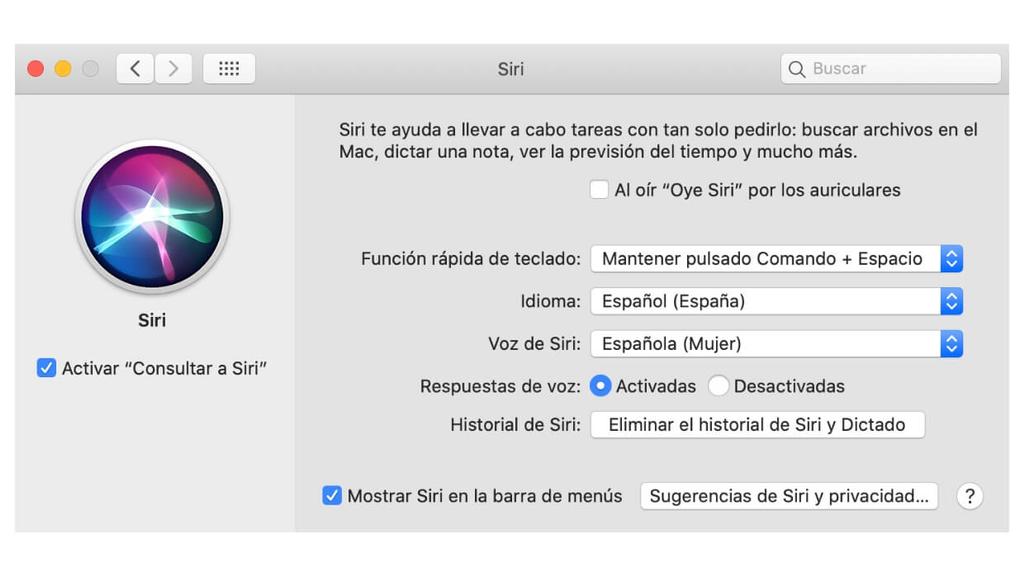
- Al oír «Oye Siri» por los auriculares hace referencia a la posibilidad de activar el asistente por voz cuando se está usando en el Mac unos auriculares Apple o Beats con el chip W1 o posterior (AirPods 2, AirPods Pro, por ejemplo).
- Función rápida del teclado. Aquí podrás elegir una combinación de teclas mediante la cual el asistente se activará. Dispones de las siguientes opciones:
- Mantener pulsado Command + Espacio.
- Mantener pulsado Option/Alt + Espacio.
- Pulsar las teclas Función y Espacio.
- Personalizado, en el cual podrás elegir una combinación de teclas a tu gusto para activar el asistente.
- En Idioma podrás elegir cómo quieres comunicarte con Siri, independientemente de que el Mac esté en uno u otro idioma, ya que solo afectará al asistente.
- Voz de Siri permite elegir entre diferentes voces femeninas o masculinas.
- Respuestas de voz permite que Siri pueda contestarte por audio o que únicamente refleje en pantalla sus respuestas en texto.
- Eliminar el Historial de Siri y Dictado hará que no aparezcan aquellas búsquedas y consultas realizadas anteriormente.
La forma en la que aparecerá Siri en pantalla será mediante una ventana emergente que ocupará cierto espacio en la esquina superior derecha. Este espacio se extenderá según vayamos enviando y recibiendo comandos del asistente. Para cerrarlo bastará con pulsar el propio botón que incluye dicha ventana en su parte superior.
¿Qué hace Siri en el Mac?
El asistente de Apple, pese a tener grandes competidores en otros dispositivos, cumple muy bien con determinadas tareas. Más allá de los clásicos chistes y otros aspectos cómicos, Siri es capaz de ayudar al usuario a ser más productivo o llevar a cabo táreas más rápidamente. A continuación destacamos algunos ejemplos con los que podrás empezar a sacarle partido y cambiar la forma de utilizar tu Mac.
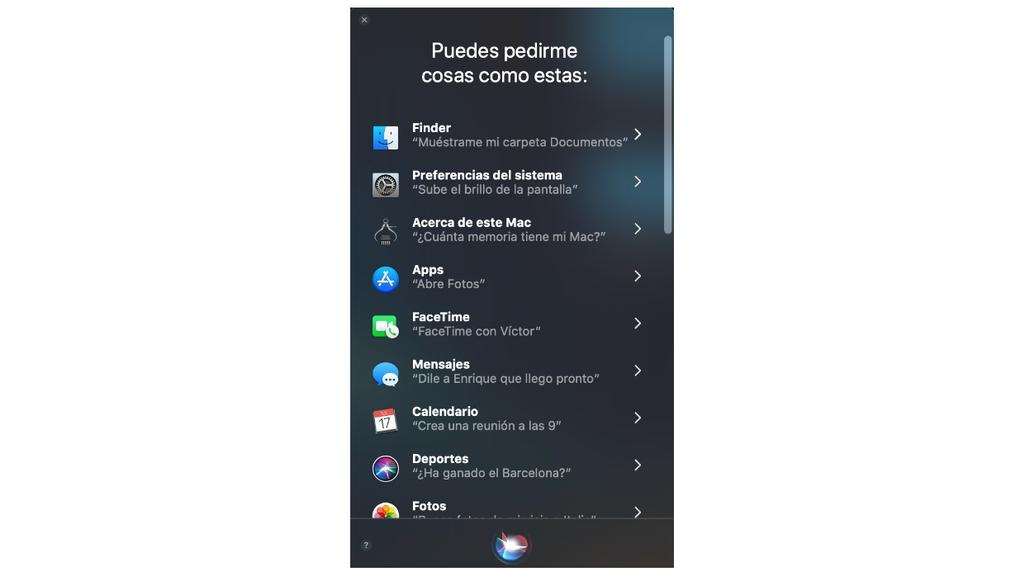
Productividad
- Crea recordatorios.
- Añade eventos al calendario, modifícalos, elimínalos e incluso pide que te diga cual es tu agenda del día.
- Envia emails, aunque para ello deberás tener sincronizados tus contactos con sus respectivas cuentas de correo electrónico. También deberás tener sincronizada tu cuenta de correo con la aplicación nativa de Mail.
- Añade un temporizador y obtén una vista de la cuenta atrás.
- Realiza búsquedas rápidas en internet u obtén datos interesantes como la fecha de nacimiento de un personaje famoso.
- Consulta la hora en una determinada ciudad.
- Averigua qué tiempo hace en un lugar.
- Realiza cálculos matemáticos.
Funciones asociadas al iPhone
Si tienes un iPhone con el mismo ID de Apple que el Mac, podrás llevar a cabo una serie de peticiones muy útiles para ganar tiempo en momentos determinados o si no quieres utilizar el móvil en ese momento.
- Envía un mensaje a cualquiera de tus contactos, ya sea como SMS o como iMessage si el destinatario también tiene un dispositivo de Apple y ha activado esta opción.
- Realiza llamadas a cualquier contacto utilizando el micrófono y altavoces del Mac o los auriculares que tengas conectados en ese momento.
- Realiza una videollamada a través de FaceTime.
Control e información del Mac
- Activa o desactiva el modo No Molestar .
- Averigua cuánto espacio libre le queda al disco duro del Mac.
- Localiza y abre archivos y documentos.
- Abre carpetas determinadas con solo decírselo.
- Reproduce canciones, aunque tendrás que tener activa una suscripción de Apple Music.
- Aumenta/disminuye el brillo de la pantalla o el teclado.
- Controla el volumen del dispositivo.
- Disfruta de tus fotos y vídeos de determinado día o determinado lugar.
- Consulta la batería que le queda a tu equipo si es un MacBook.
Respuestas divertidas
Como decíamos hace varios párrafos, Siri no solo es capaz de ayudarnos en nuestro día a día, sino que también puede hacernos soltar alguna que otra carcajada gracias a comandos programados como los que te mostramos a continuación.
- ¿Cuándo será el fin del mundo?
- ¿Crees en Dios?
- ¿Te quieres casar conmigo?
- Espejito, espejito.
- ¿Dónde estás Scooby-Doo?
- ¿De dónde eres?
- ¿Cuántos años tienes?
- ¿Cómo hace el zorro?
- ¿De dónde vienen los bebés?
- Divide cero entre cero.
En definitiva, podrás encontrar numerosos comandos que hacerle al asistente en tu Mac, obteniendo buena ayuda por parte de este como sucede en otros equipos como el iPhone o iPad. Quizás la integración con terceros sea de momento escasa, pero es posible que en futuras versiones de macOS y otros sistemas se incluyan novedades importantes de Siri en este aspecto.
Trucos y funciones exclusivas de Siri en Mac
En muchas ocasiones se nos olvida las increíbles funciones que tiene Siri en nuestro Mac y, sobre todo, podemos pedirle muchas funciones que nos hará mejorar nuestro rendimiento y productividad. A continuación, vamos a ver algunos funciones increíbles.
- Buscar archivos: Puedes pedirle a Siri que busque archivos específicos en tu Mac, como «Encuentra documentos con la palabra ‘proyecto'». Por ejemplo: «oye Siri, buscan los Proyecto La Manzana Mordida»
- Crear recordatorios: Puedes pedirle a Siri que cree un recordatorio, por ejemplo: «Recuérdame enviar las noticias a las 3 de la tarde»
- Abrir aplicaciones: Solicita a Siri que abra aplicaciones en tu Mac, como «Abre Pages» o «Abre Safari» o incluso aplicaciones de terceros como Blender.
- Consultar el clima: Siri nos informa rápidamente de las condiciones climática de nuestra o zona donde queramos viajar en las próximas horas. Para ello, tienes que realizar el siguiente comando: » oye Siri,¿Cómo está el clima en Granada?»
- Controlar Apple Music: la aplicación de música nativa de Apple se llega genial con Siri. Por ello, puedes pedirle a Siri que reproduzca, pause, salte o detenga canciones en aplicaciones como Apple Music, como «Oye Siri, reproduce mi lista de reproducción de rock favorita».
- Consultar eventos del calendario: Pregunta a Siri sobre tus próximos eventos del calendario, como » Oye Siri, ¿Qué tengo en mi agenda para mañana?»
- Realizar llamadas telefónicas: Si tienes un iPhone y está configurado para realizar llamadas en tu Mac, puedes pedirle a Siri que realice una llamada, como » Oye Siri, Llama a Javi Zaldívar».
Esto solo son algunas de las opciones que puedes hacer con Siri en el Mac. Es cierto que Siri a día de hoy no es el asistente de voz más desarrollado y que ofrece mejores soluciones. No obstante, seguro que muchas de estas funciones y trucos vas a mirar con otros ojos.

